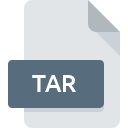
Bestandsextensie TAR
Consolidated Unix Format Archive
-
DeveloperJean-loup Gailly
-
Category
-
Populariteit2.9 (12 votes)
Wat is TAR bestand?
TAR is een bestandsextensie die is gekoppeld aan het standaard Unix -gegevensarchiefformaat. TAR-bestanden worden ondersteund op de meeste moderne besturingssystemen. TAR gebruikt geen compressie, wat resulteert in aanzienlijk snellere in- en uitpaktijden. TAR is een rudimentaire container die meerdere bestanden in één archief opslaat. De meeste e-mailscanners hebben geen moeite met het scannen van TAR-archieven.
TAR en compressie
TAR worden gewoonlijk gecomprimeerd met behulp van aanvullende archiveringstools. De meest populaire tool is GNU ZIP. TAR-bestanden die zijn gecomprimeerd met GNU ZIP, gebruiken de extensie TAR.GZ ( bestandsnaam.TAR.GZ ). TGZ-bestanden lijken erg op TAR.GZ. De meeste archiveringstools extraheren TAR automatisch wanneer ze worden gecomprimeerd.
Programma's die TAR bestandsextensie ondersteunen
De volgende lijst somt programma's op die compatibel zijn met TAR-bestanden, onderverdeeld in 3 -categorieën op basis van het besturingssysteem waarop ze beschikbaar zijn. TAR-bestanden kunnen worden aangetroffen op alle systeemplatforms, inclusief mobiel, maar er is geen garantie dat elk dergelijke bestanden naar behoren zal ondersteunen.
Programma’s die een TAR-bestand ondersteunen
Updated: 02/02/2024
Hoe open je een TAR-bestand?
Het niet kunnen openen van bestanden met de extensie TAR kan verschillende oorzaken hebben. Aan de andere kant, de meest voorkomende problemen met betrekking tot Consolidated Unix Format Archive bestanden zijn niet complex. In de meeste gevallen kunnen ze snel en effectief worden aangepakt zonder hulp van een specialist. We hebben een lijst opgesteld waarmee u uw problemen met TAR-bestanden kunt oplossen.
Stap 1. Verkrijg de WinZip
 De belangrijkste en meest voorkomende oorzaak die voorkomt dat gebruikers TAR-bestanden openen, is dat er geen programma dat TAR-bestanden aankan, op het systeem van de gebruiker is geïnstalleerd. Dit probleem kan worden verholpen door WinZip of een ander compatibel programma, zoals ALZip, WinAce, PeaZip, te downloaden en te installeren. Hierboven vindt u een complete lijst met programma's die TAR-bestanden ondersteunen, ingedeeld naar systeemplatforms waarvoor ze beschikbaar zijn. Als u WinZip installatieprogramma op de veiligste manier wilt downloaden, raden wij u aan om de website WinZip Computing, S.L. te bezoeken en te downloaden van hun officiële repositories.
De belangrijkste en meest voorkomende oorzaak die voorkomt dat gebruikers TAR-bestanden openen, is dat er geen programma dat TAR-bestanden aankan, op het systeem van de gebruiker is geïnstalleerd. Dit probleem kan worden verholpen door WinZip of een ander compatibel programma, zoals ALZip, WinAce, PeaZip, te downloaden en te installeren. Hierboven vindt u een complete lijst met programma's die TAR-bestanden ondersteunen, ingedeeld naar systeemplatforms waarvoor ze beschikbaar zijn. Als u WinZip installatieprogramma op de veiligste manier wilt downloaden, raden wij u aan om de website WinZip Computing, S.L. te bezoeken en te downloaden van hun officiële repositories.
Stap 2. Controleer de versie van WinZip en werk deze indien nodig bij
 U heeft nog steeds geen toegang tot TAR-bestanden, hoewel WinZip op uw systeem is geïnstalleerd? Zorg ervoor dat de software up-to-date is. Het kan ook voorkomen dat softwaremakers door hun applicaties bij te werken compatibiliteit toevoegen met andere, nieuwere bestandsformaten. Als u een oudere versie van WinZip hebt geïnstalleerd, ondersteunt deze mogelijk de TAR-indeling niet. Alle bestandsformaten die prima werden afgehandeld door de vorige versies van een bepaald programma zouden ook moeten kunnen worden geopend met WinZip.
U heeft nog steeds geen toegang tot TAR-bestanden, hoewel WinZip op uw systeem is geïnstalleerd? Zorg ervoor dat de software up-to-date is. Het kan ook voorkomen dat softwaremakers door hun applicaties bij te werken compatibiliteit toevoegen met andere, nieuwere bestandsformaten. Als u een oudere versie van WinZip hebt geïnstalleerd, ondersteunt deze mogelijk de TAR-indeling niet. Alle bestandsformaten die prima werden afgehandeld door de vorige versies van een bepaald programma zouden ook moeten kunnen worden geopend met WinZip.
Stap 3. Koppel Consolidated Unix Format Archive -bestanden aan WinZip
Als u de nieuwste versie van WinZip hebt geïnstalleerd en het probleem blijft bestaan, selecteert u dit als het standaardprogramma om TAR op uw apparaat te beheren. De methode is vrij eenvoudig en varieert weinig tussen besturingssystemen.

De eerste keuze-applicatie selecteren in Windows
- Kies het item in het bestandsmenu dat toegankelijk is door met de rechtermuisknop op het TAR-bestand te klikken
- Klik op en selecteer vervolgens de optie
- De laatste stap is om selecteren en het mappad naar de map te sturen waarin WinZip is geïnstalleerd. U hoeft nu alleen nog maar uw keuze te bevestigen door Altijd deze app gebruiken voor het openen van TAR-bestanden en op klikken.

De eerste keuze-applicatie selecteren in Mac OS
- Door met de rechtermuisknop op het geselecteerde TAR-bestand te klikken, opent u het bestandsmenu en kiest u
- Ga door naar de sectie . Als deze is gesloten, klikt u op de titel voor toegang tot de beschikbare opties
- Selecteer WinZip en klik op
- Als u de vorige stappen hebt gevolgd, verschijnt een bericht: Deze wijziging wordt toegepast op alle bestanden met de extensie TAR. Klik vervolgens op de knop om het proces te voltooien.
Stap 4. Zorg ervoor dat het TAR-bestand compleet is en geen fouten bevat
Mocht het probleem na het uitvoeren van de stappen 1-3 nog steeds optreden, controleer dan of het TAR-bestand geldig is. Het niet kunnen openen van het bestand kan te maken hebben met verschillende problemen.

1. De TAR is mogelijk geïnfecteerd met malware - zorg ervoor dat u deze scant met een antivirusprogramma.
Als het bestand is geïnfecteerd, probeert de malware die zich in het TAR-bestand bevindt het te openen. Het wordt aanbevolen om het systeem zo snel mogelijk op virussen en malware te scannen of een online antivirusscanner te gebruiken. TAR-bestand is besmet met malware? Volg de stappen die worden voorgesteld door uw antivirussoftware.
2. Controleer of het bestand beschadigd of beschadigd is
Als u het problematische TAR-bestand van een derde hebt verkregen, vraag hen dan om u een ander exemplaar te bezorgen. Het bestand is mogelijk foutief gekopieerd en de gegevens hebben integriteit verloren, waardoor er geen toegang tot het bestand is. Bij het downloaden van het bestand met de extensie TAR van internet kan er een fout optreden met als gevolg een onvolledig bestand. Probeer het bestand opnieuw te downloaden.
3. Controleer of de gebruiker waarmee u bent aangemeld beheerdersrechten heeft.
Het is mogelijk dat het betreffende bestand alleen toegankelijk is voor gebruikers met voldoende systeemrechten. Log in met een beheerdersaccount en zie Als dit het probleem oplost.
4. Controleer of uw systeem kan omgaan met WinZip
Als het systeem onvoldoende bronnen heeft om TAR-bestanden te openen, probeer dan alle actieve applicaties te sluiten en probeer het opnieuw.
5. Controleer of u de nieuwste updates voor het besturingssysteem en stuurprogramma's hebt
Regelmatig bijgewerkte systeem, stuurprogramma's en programma's houden uw computer veilig. Dit kan ook problemen met Consolidated Unix Format Archive -bestanden voorkomen. Het is mogelijk dat een van de beschikbare systeem- of stuurprogramma-updates de problemen met TAR-bestanden met betrekking tot oudere versies van bepaalde software oplost.
Conversie van een bestand TAR
Conversie van bestanden met de extensie TAR naar een ander formaat
Conversie van bestanden met een ander formaat naar een TAR-bestand
Wilt u helpen?
Als je nog meer informatie over de bestandsextensie TAR hebt, zullen we je dankbaar zijn als je die wilt delen met de gebruikers van onze site. Gebruik het formulier hier en stuur ons je informatie over het TAR-bestand.

 Windows
Windows 








 MAC OS
MAC OS 





 Linux
Linux 

